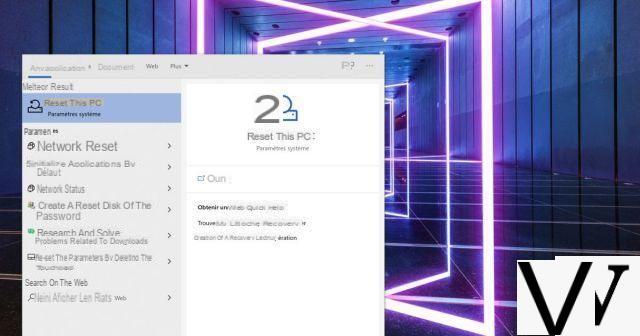
Quer redefinir seu PC no Windows 10, mas não sabe como fazer isso? Mostramos o método em detalhes; é muito simples e leva apenas alguns minutos ...
Você pode querer reiniciar completamente um PC antes de entregá-lo a alguém ou simplesmente dar-lhe um novo sopro de vida. Em qualquer caso, a manipulação é bastante simples, mas você deve ter o cuidado de marcar as caixas corretas se realmente deseja apagar todos os dados. Antes, lembre-se de fazer backup de seus arquivos importantes em um armazenamento externo e conectar seu PC à rede elétrica. Aqui estão as etapas a seguir, passo a passo:
Para começar, basta digitar "reset" na barra de pesquisa, que exibirá a ferramenta "Reset this PC" na lista de propostas. Basta clicar nele ou validar pressionando a tecla "Enter".
Uma janela é aberta com uma guia no topo Commencer no qual clicar. Uma nova janela azul é aberta com duas opções autoexplicativas. Aqui, queremos deletar tudo, então escolhemos a 2ª opção.
Então selecione Relocação local.
Depois Modifique os parâmetros.
A Caixa Dados limpos está desmarcado por padrão; lembre-se de verificá-lo para uma limpeza mais profunda do armazenamento. Clique em Confirmador para validar.
Em seguida, clique seguinte. Você chegou à última etapa, tudo o que você precisa fazer é clicar em Redefinir para iniciar o processo.
Várias tarefas se seguirão por um certo tempo (algumas dezenas de minutos a várias horas) sem exigir nenhuma ação de sua parte. Quando a solicitação para escolher o idioma for exibida, a redefinição estará concluída. Você tem duas opções: desligar o computador (caso queira ceder para revendê-lo ou doá-lo) ou iniciar as diversas etapas de instalação do Windows (no caso de reinstalação).
A instalação do Windows pode (re) começar.


























